喷墨打印有空白条纹怎么回事 4个方法帮你搞定
2025-02-12 18:18:08
来源:原创
编辑:lucky
在日常办公或学习中,喷墨打印机是很多人的得力助手。但有时候,在打印文件或照片时,可能会发现打印出的内容出现了空白条纹,影响打印质量。今天,小编就给大家提供几种实用的解决方法,让你的打印恢复正常。

1. 清洁打印喷头
喷墨打印机最常见的问题就是喷头堵塞,因此清洁喷头通常是最有效的解决方案。可以通过以下几种方法清理喷头:
方法一:使用打印机自带的清洁功能
进入 打印机设置 或 控制面板,找到“打印机维护”选项。
选择 喷头清洗 或 深度清洁 选项,按照指示操作。
进行喷嘴测试,看是否改善。如果仍有空白条纹,可以重复清洗 2-3 次。
方法二:手动清洗喷头
取下墨盒,用干净的无尘布或棉签蘸取少量蒸馏水或专业清洗液,轻轻擦拭喷头。
让喷头自然晾干后,重新安装墨盒并测试打印效果。
注意:清洗喷头时要小心,不要损坏喷嘴结构,以免影响后续打印。

2. 检查墨盒状态
确保墨盒内墨水充足,如果墨水快用完,建议更换新的墨盒。
取出墨盒,轻轻摇晃几下,让墨水均匀分布。
重新安装墨盒,并确保安装到位,避免因接触不良导致供墨问题。
3. 更新打印机驱动程序
如果喷墨打印机长期未更新驱动,建议下载“打印机卫士”软件自动识别你的打印机型号,智能推荐并安装最适合的驱动程序。

打印机卫士(官方版)
智能修复打印机问题,自动安装打印机驱动
 好评率97%
好评率97%
 下载次数:4802782
下载次数:4802782
打开打印机卫士,点击“立即检测”,让软件自动检测打印机型号,并推荐合适的驱动。

扫描完成了,点击“一键修复”选项,它就会自动更新你的打印机驱动和修复打印机故障。
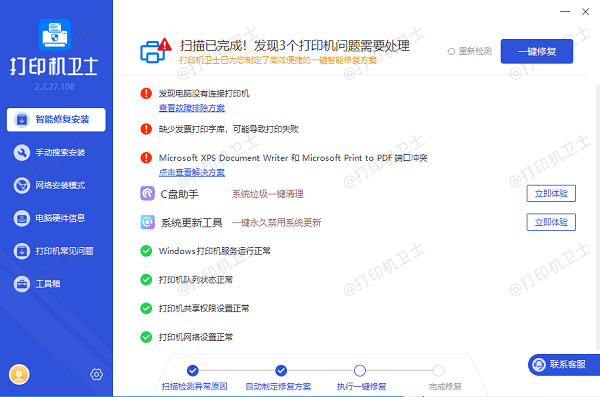
重新启动电脑后,测试打印机是否正常工作。
4. 选择合适的打印纸张
使用推荐的打印纸张,不要使用过于粗糙或受潮的纸张。
在打印机设置中选择正确的纸张类型,比如普通纸、相纸等。
确保纸张平整无折痕,以避免打印异常。
以上就是喷墨打印有空白条纹的解决方法,希望对你有所帮助。如果有遇到打印机连接、共享、报错等问题,可以下载“打印机卫士”进行立即检测,只需要一步便可修复问题,提高大家工作和打印机使用效率。